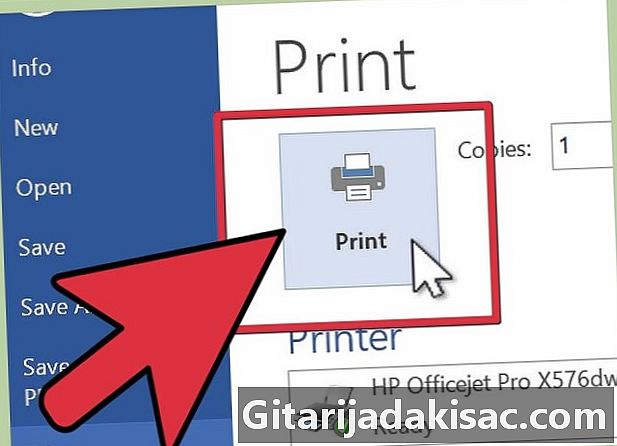
İçerik
- aşamaları
- Bölüm 1 Yazıcıyı kurma
- 2. Bölüm Yazıcı Varsayılanlarını Değiştirme
- Bölüm 3 Her İki Tarafı da Elle Yazdırın
Bir iş veya kişisel bir belge yazdırmak, kağıt tüketiminizi önemli ölçüde artırabilir. Bu, ayın her iki tarafına da basıldığında birçok şekilde azaltılabilir. Bu yazdırma modu, her kağıdın her iki yüzünün de kullanılmasını içerir.
aşamaları
Bölüm 1 Yazıcıyı kurma
-
Yazıcınızın dupleks yazdırdığından emin olun.- Kontrol etmenin en kolay yolu bir Word belgesi açmak. "Yazdır" düğmesini tıklayın ve sonra "Tek Taraflı Yazdır", "İki Taraflı Yazdır" veya "Her İki Tarafa Elle Yazdır" seçeneklerini içeren bir onay kutusu veya açılır menü arayın. Tercihlerinize uygun seçenekleri kontrol ettiğinizden emin olun.
- Çift taraflı yazdırma yazıcıya bağlı olsa da, büyük ağ bağlantılı yazıcılar bu tür yazdırma için daha uygundur, çünkü bunlar daha hızlıdır ve arızaları en aza indirerek aynı anda kağıt tüketimini azaltır. Küçük yazdırma işleri için tasarlanan küçük mürekkep püskürtmeli yazıcıların bu seçeneğe sahip olma olasılığı daha düşüktür.
-
İki taraflı yazdırma ayarları için kullanım kılavuzunu okuyun. Yazdırma türüyle ilgili bilgileri bulabilir veya alternatif olarak, yazıcınızın türünü "çift taraflı yazdırma" amacıyla çevrimiçi arama yapabilirsiniz. -
Parametreleri kullanım kılavuzunda verilen talimatlara göre değiştirin. İki taraflı seçeneğini her yazdırdığınızda işaretlemek yerine, çift taraflı yazdırmayı bazı yazıcılar için varsayılan ayar olarak ayarlayabilirsiniz. -
Bilgisayarınızı iki taraflı yazdırma yapabilen bir yazıcıya bağlamayı deneyin. Başka bir yazıcının yapabileceğini doğrulaması için teknolojiyi veya iş arkadaşını tanıyan birisine sorabilirsiniz.- "Uygulama" veya "Bilgisayarım" klasörünüze yeni bir cihaz eklemek için adımları izleyin. İki taraflı yazdırma yapabilen yazıcıyı ekleyin.
- Bilgisayarınızı bir fotokopi makinesi veya iki taraflı kopyalar yapan bir tarayıcıyla eşleştirebilirsiniz, bu aynı zamanda Microsoft Word'den iki taraflı yazdırma yapma seçeneğiniz olduğu anlamına gelir.
2. Bölüm Yazıcı Varsayılanlarını Değiştirme
-
Yazıcı iki taraflı yazdırmayı destekliyorsa, yazıcının varsayılan ayarlarını kullanarak baskı yapın.- Büyük bir belge yazdırmanız gerektiğinde, onay kutusunu seçin veya yazıcı ayarları açılır menüsünde "Her İki Yüze de Yazdır" seçeneğini seçin.
-
Kullanım kılavuzunda, yazdırma sırasında ayarlar otomatik olarak görüntülenmezken, dubleks yazdırma için varsayılan ayarları ayarlayabileceğinizi bildirirse, ayarları dupleks manuel yazdırmaya ayarlayın.- İki taraflı elle yazdırmada, tüm tek sayılı sayfalar kağıdın ön yüzüne yazdırılır ve ardından bunları belgenin çift sayfalarının arka yüzüne yazdırılması için yazıcıya yeniden yerleştirmeniz gerekir.
-
Yazıcı uygulaması ayarlarında yazıcı iletişim kutusuna gidin. -
"İki yüze yazdır" yazan seçeneklerin listesine bakın, onu seçin ve yeni ayarlarınızı kaydedin -
Belgenize dönün. Belgeyi yazdır. Microsoft Word, sizi arka yüzünü yazdırmak için sayfaları yeniden yerleştirmeye davet edecektir.
Bölüm 3 Her İki Tarafı da Elle Yazdırın
-
Belgenizi açın. -
"Yazdır" üzerine tıklayın. -
"Tuhaf sayfalar yazdır" veya aynı kayıt defterinde bir cümle yazan seçeneği seçin. Bu sayfaları yazdırmak için "Tamam" ı tıklayın. -
Kağıdı yazıcıya tekrar yerleştirin.- Bu manuel yazdırma, kağıt kasetinizin nasıl çalıştığını mükemmel bir şekilde anlamanızı gerektirir. Birçok yazıcı için, yazdırılacak yüzeyler yukarı bakacak ve bazıları aşağı olmasını gerektirecektir. Sayfaların da yeni bir düzende düzenlenmesi gerekebilir. Kağıdı daha fazla baskı almak için yerleştirmeden önce, yazıcınızın kağıt tepsisinin nasıl çalıştığını belirlemek için birkaç test deneyin.
-
Belgenize dönün. "Çift Sayfaları Yazdır" ı seçin ve kağıdın arkasına yazdırmak için "Tamam" ı tıklayın.